Slik slår du av skjermleseren på Samsung Galaxy
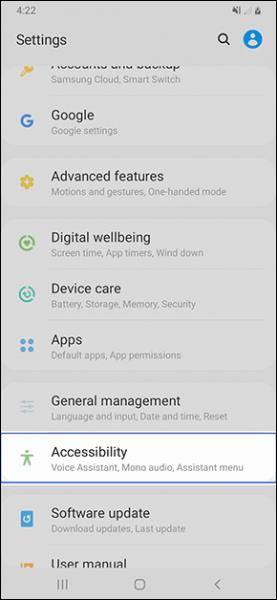
Skjermlesefunksjonen (Talkback eller Voice Assistant) på Samsung Galaxy er irriterende for brukerne. Så hvordan slå av denne funksjonen?
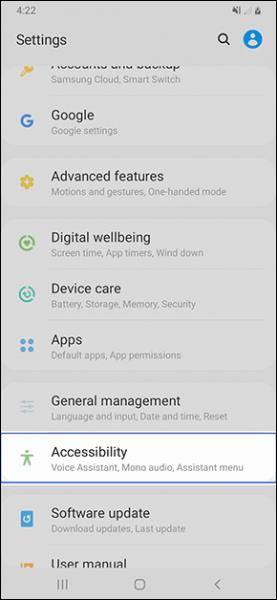
På Samsung Galaxy-smarttelefoner eller Samsung-nettbrett er det en Talkback- eller Voice Assistant-funksjon, som spiller av lyder eller leser høyt når brukeren berører enhetens berøringsskjerm. Elementer og innhold som brukeren berører vil bli lest opp når denne funksjonen er aktivert. Men ofte er denne funksjonen for å lese innhold på skjermen ikke nødvendig når du kan lese innholdet fullstendig. Personvernspørsmål vil også bli påvirket når innholdet du velger leses offentlig. I så fall kan du slå av lesefunksjonen på skjermen i henhold til artikkelen nedenfor.
Instruksjoner for å slå av lesing av Samsung-skjerminnhold
Den raske måten å slå av funksjonen for lesing av innhold på skjermen er å trykke og holde nede hurtigtastene og volum ned-tastene samtidig i 3 sekunder. Når det er et varsel om at funksjonen Talkback/Voice Assistant er slått av, er det vellykket. I tilfelle vi ikke kan slå den av på denne måten, følger vi trinnene nedenfor.
Trinn 1:
Først bruker du 2 fingre for å bla ned fra den øverste kanten av skjermen. Vis grensesnittet for hurtiginnstillingstilgang, trykk på tannhjulikonet til høyre og trykk raskt to ganger til for å åpne Innstillinger .
Fortsett å bla ned og klikk på Tilgjengelighet , klikk to ganger for å velge. Ved å bytte til det nye grensesnittet vil vi se en melding som sier 1 funksjon i bruk , klikk for å åpne.
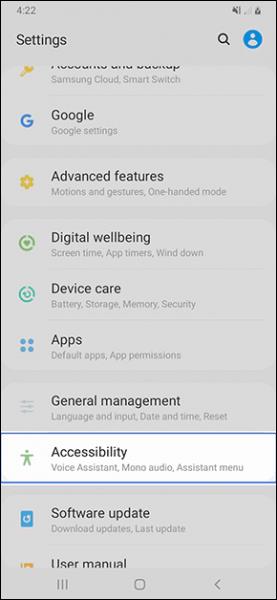
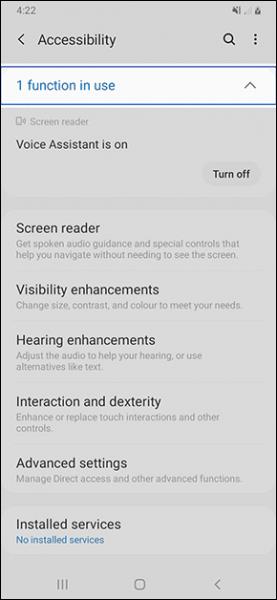
Steg 2:
Nå viser den at Voice Assistant-funksjonen er slått på, klikk på Slå av for å slå av denne funksjonen og du er ferdig.
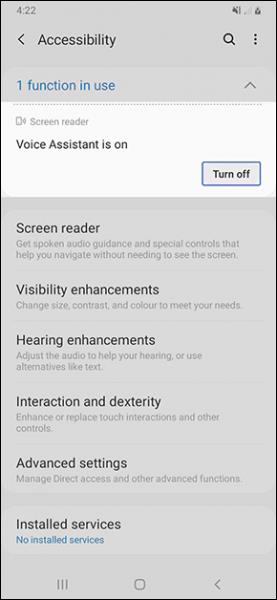
Så du vet hvordan du raskt slår av eller manuelt av funksjonen for lesing av innhold på Talkback/Voice Assistant-skjermen på Samsung Galaxy-telefoner eller -nettbrett. Hvis du ikke kan slå den av raskt, bør du bruke den manuelt.
Ønsker deg suksess!
Gjennom sanntids tale-til-tekst-konverteringsfunksjonene innebygd i mange inndataapplikasjoner i dag, har du en rask, enkel og samtidig ekstremt nøyaktig inndatametode.
Både datamaskiner og smarttelefoner kan kobles til Tor. Den beste måten å få tilgang til Tor fra smarttelefonen din er gjennom Orbot, prosjektets offisielle app.
oogle legger også igjen en søkehistorikk som du noen ganger ikke vil at noen som låner telefonen din skal se i denne Google-søkeapplikasjonen. Slik sletter du søkehistorikk i Google, kan du følge trinnene nedenfor i denne artikkelen.
Nedenfor er de beste falske GPS-appene på Android. Det hele er gratis og krever ikke at du roter telefonen eller nettbrettet.
I år lover Android Q å bringe en rekke nye funksjoner og endringer til Android-operativsystemet. La oss se forventet utgivelsesdato for Android Q og kvalifiserte enheter i den følgende artikkelen!
Sikkerhet og personvern blir stadig større bekymringer for smarttelefonbrukere generelt.
Med Chrome OSs «Ikke forstyrr»-modus kan du umiddelbart dempe irriterende varsler for et mer fokusert arbeidsområde.
Vet du hvordan du slår på spillmodus for å optimalisere spillytelsen på telefonen din? Hvis ikke, la oss utforske det nå.
Hvis du vil, kan du også sette gjennomsiktige bakgrunnsbilder for hele Android-telefonsystemet ved å bruke Designer Tools-applikasjonen, inkludert applikasjonsgrensesnittet og systeminnstillingsgrensesnittet.
Flere og flere 5G-telefonmodeller lanseres, alt fra design, typer til segmenter. Gjennom denne artikkelen, la oss umiddelbart utforske 5G-telefonmodellene som vil bli lansert i november.









